photoshop字體教程:混泥土字
時間:2024-02-04 06:00作者:下載吧人氣:33
效果圖
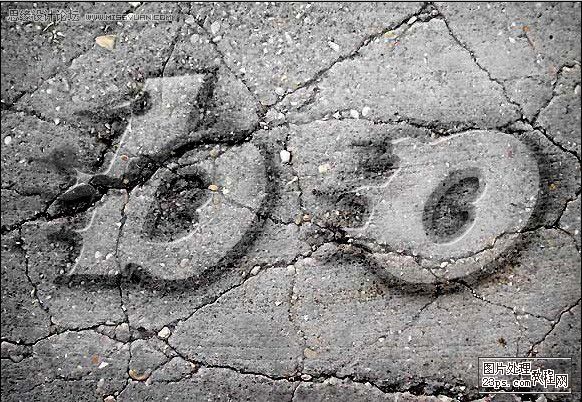
原圖

1。先打上字體,字體隨意拉,如圖

復制一字層,記得要把兩個字層,圖層面板上的填充改為0,圖
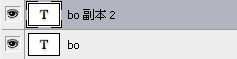
設置原字層,打開圖層樣式,添加內發光,如圖
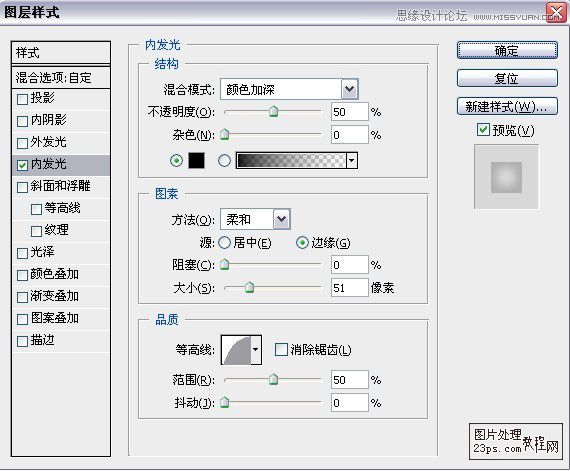
設置復制的字層,打開圖層樣式,添加投影,外發光,斜面浮雕,等高線。

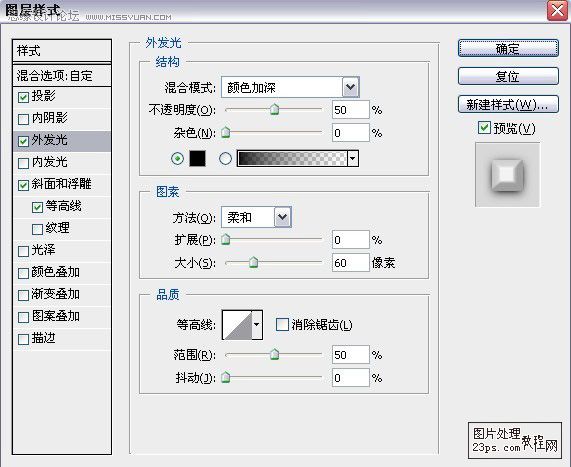
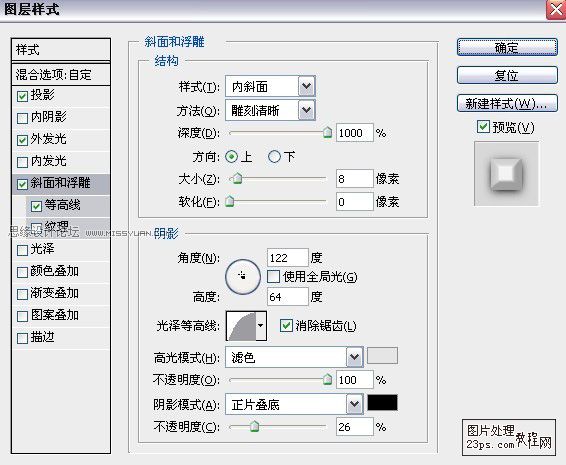
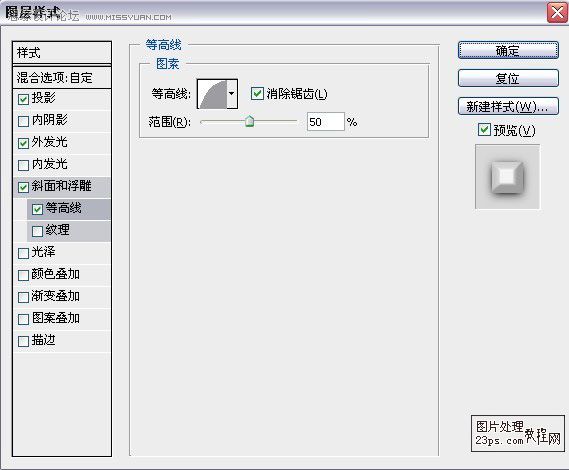
柵格化復制的字層,回到背景層,用磁性套索工具選出一條裂縫,回到復制的字層,刪除,如圖:

載入復制的字層,回到背景層,縮下選區(根據字體,大小),和淡部分差不多就好,進行復制,放到所有層的最上面,
改模式為正片疊底,添加蒙板,適當調整下就好(蒙板隨便,看效果把)。如圖

得到效果圖

如果邊角比較太黑,可以自己調整下圖層樣式,還不行,那就在原字圖層上添加蒙板,那柔的適當涂下就好。
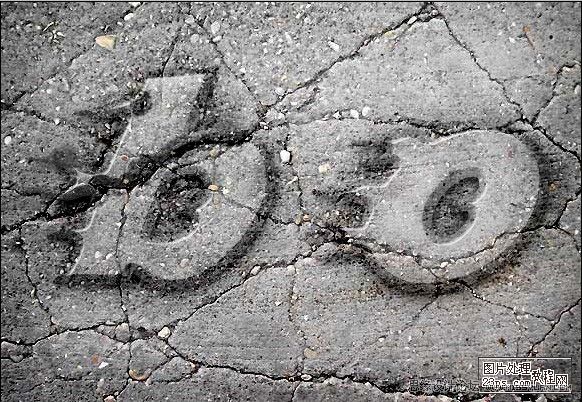
標簽泥土,字,混,教程,字體,photoshop

網友評論